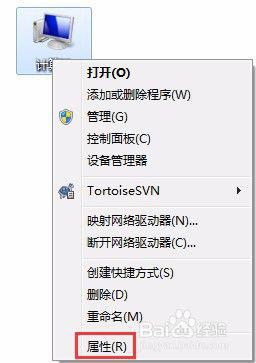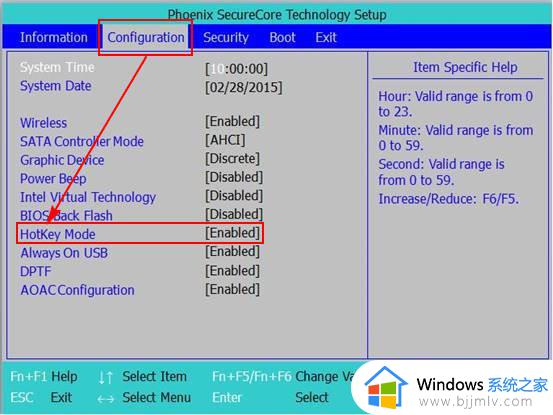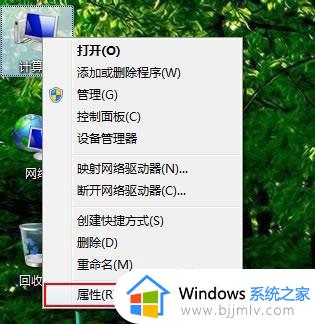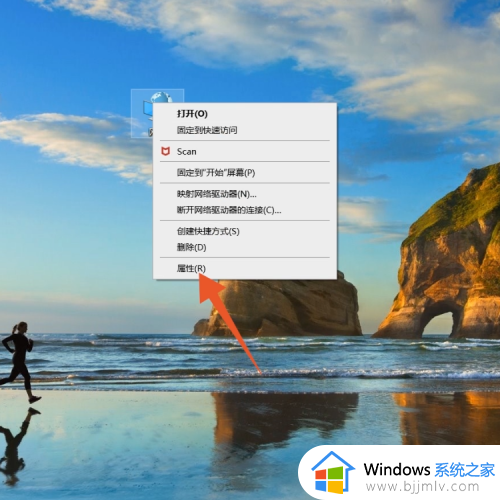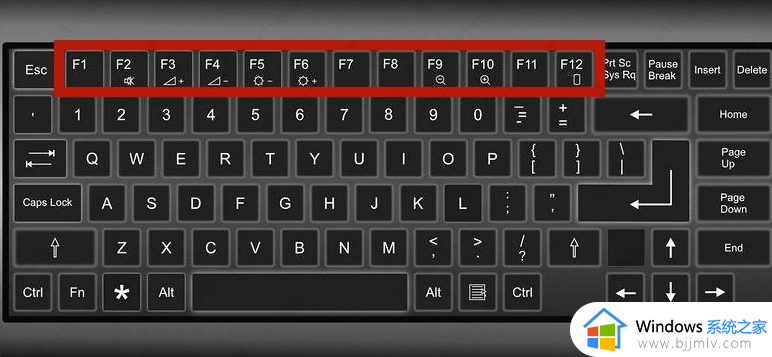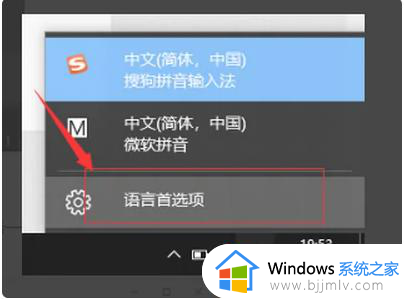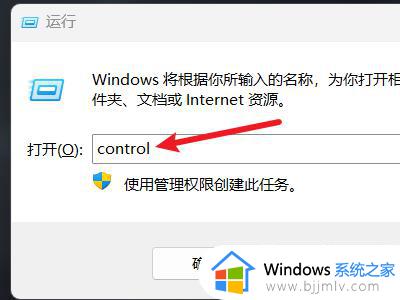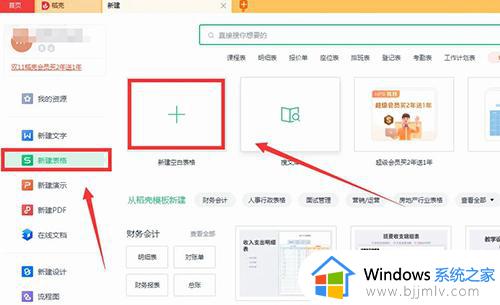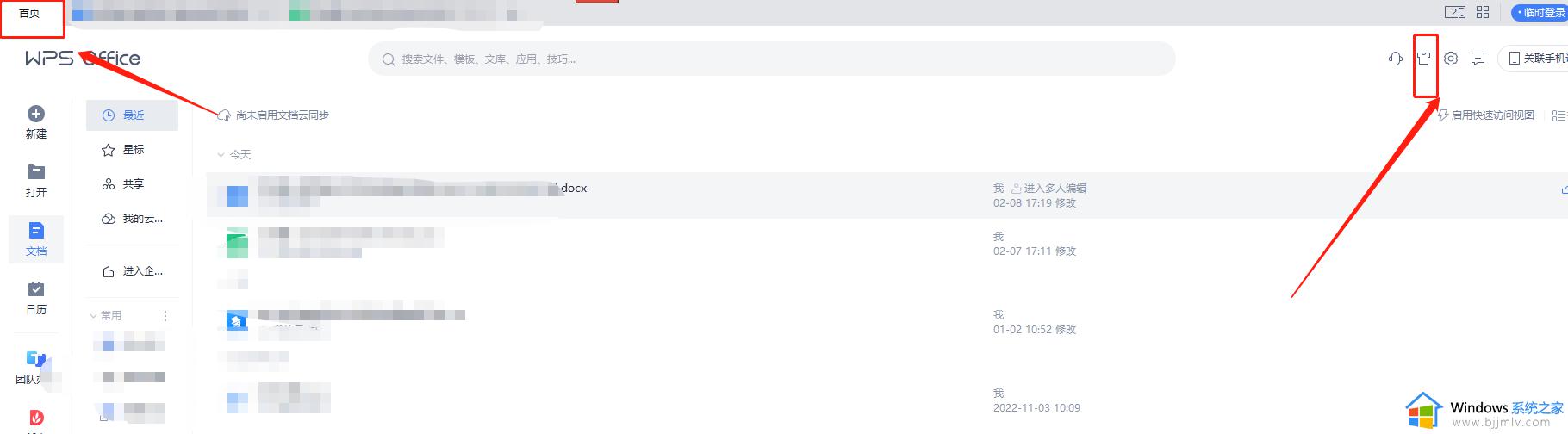uTools中启用空格键执行功能设置方法 uTools空格键执行功能如何开启
更新时间:2023-12-18 10:55:00作者:run
uTools是一款强大的工具软件,它提供了许多实用的功能来提高我们的工作效率,其中空格键执行功能是uTools的一项特色功能,它让我们能够更加便捷地执行各种操作。可是uTools空格键执行功能如何开启呢?接下来,让我们一起来了解uTools中启用空格键执行功能设置方法,让工作变得更加轻松愉快吧!
操作方法:
1、"alt+空格"呼出uTools状态栏,点击右侧的头像框。

2、在打开的界面中,点击上方中的"个人中心"选项。
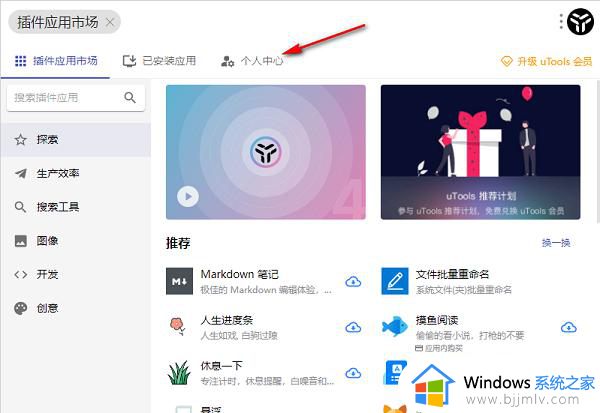
3、随后点击左侧栏中的"设置"。
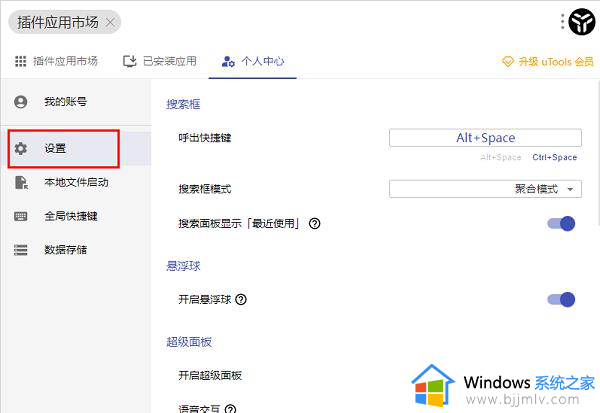
4、然后找到右侧中的"空格键执行打开",最后将其开关按钮打开就可以了。
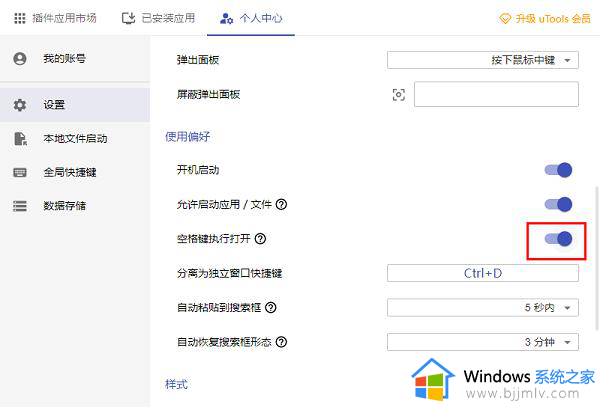
以上就是uTools中启用空格键执行功能设置方法的全部内容,如果你遇到这种情况,可以按照以上步骤解决问题,操作简单快速,一步到位。